Retour au hub
Tutoriels Emelia
Marketing
Prospection B2B
Lancer ma première campagne
Publié le 4 juin 2022Mis à jour le 7 août 2025
Bonjour à tous ! On espère que tout va bien pour vous et que votre business se porte pour le mieux.
Dans ce tuto cold mailing, nous allons voir comment faire une campagne d’email sur Emelia. Et vous verrez qu’il n’y a rien de plus simple ! Nous vous proposons sur notre logiciel toutes les fonctionnalités pour être performant sans difficulté. Fini les mots compliqués et les nuits passées à se casser la tête pour bien régler sa campagne, nous allons vous faciliter la tâche, c’est parti :
Dashboard principal
Sur la page principale vous trouverez toutes vos campagnes en cours mais également vos campagnes en brouillon.
Pour chaque campagne, vous aurez un aperçu statistique mentionnant : le nombre de mails envoyés, le taux d’ouvertures uniques, le nombre de mails ouverts, le taux de liens cliqués, le taux de réponse, le taux de mails bounced ainsi que le pourcentage de désabonnements.
Pour accéder à une campagne, il suffit de cliquer dessus.
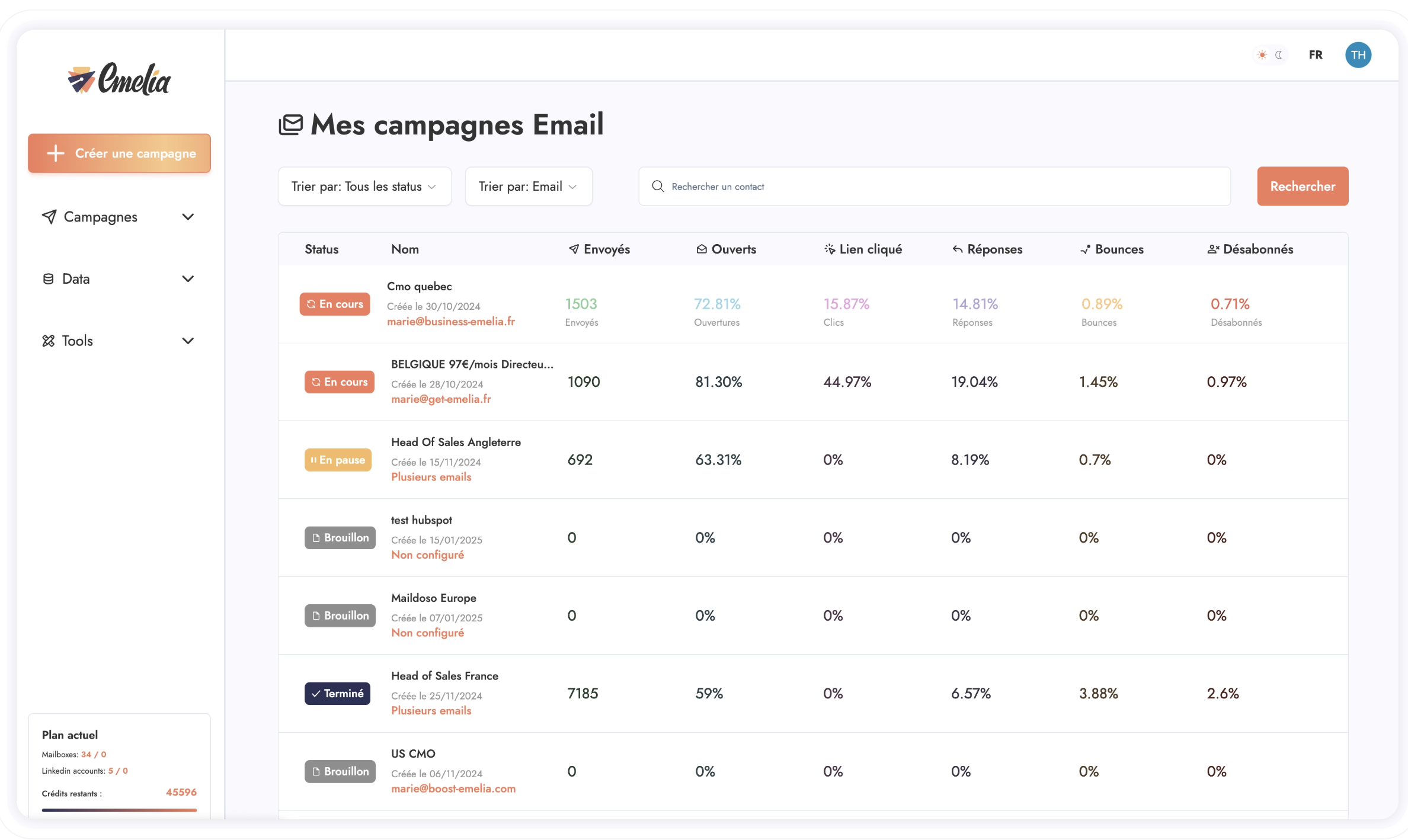
La campagne
Une fois sur l’une des campagnes, vous verrez que tous les paramètres dont vous avez besoin sont directement sur la campagne. Pas besoin d’aller à l’aventure chercher les différents paramètres que vous devez régler, tout se fait directement sur la page campagne. Facile non ?
Vous aurez donc accès à 4 onglets :
Les paramètres généraux
Le(s) mail(s) d’envoi
L’importation des contacts
Votre séquence de mails
Pour accéder à l’un de ces onglets, vous n’avez qu’à cliquer dessus : une fenêtre s’élargira et vous pourrez paramétrer votre campagne de cold-mailing.
Paramètres généraux
Comme son nom l’indique, vous configurerez dans cet onglet tout ce qui concerne les paramètres généraux comme le nom de la campagne, la zone géographique et les jours/heures d’envois.
Mais également le nombre maximal de personnes à atteindre par jour et la limite d’envoi journalier.
Prenons un exemple:
Si vous avez une liste de 1000 contacts et que votre séquence consiste en 3 emails, chacun séparé par 3 jours, si vous mettez 50 dans "Maximum de nouveaux contacts à atteindre par jour" alors lorsque vous lancez votre séquence vous enverrez le premier jour 50 emails aux 50 premiers contacts, mais 3 jours plus tard vous enverrez 100 emails, puisque 50 nouvelles étapes 1 et en même temps 50 étapes 2 aux personnes à qui vous avez envoyé l'étape 1 quelques jours plus tôt. Au final, avec l'étape 3, il y aura des moments où vous enverrez 150 courriels par jour.
L'objectif est donc de ne pas commencer trop haut afin de ne pas dépasser une certaine limite lorsque tous les courriels s'accumulent.
Si vous avez 10 étapes mais seulement 100 contacts et qu'elles ne se chevauchent pas, c'est parfait, ou une étape mais 10 000 contacts. Mais si vous avez 10 étapes et 10 000 contacts, vous devez vraiment commencer à 10 contacts par jour.
Donc même si vous avez le paramètre "Limite d'envoi quotidien" qui vous permet de fixer une limite maximale par sécurité, il vaut mieux réfléchir avant et partir sur un chiffre qui est cohérent avec votre campagne pour ne pas avoir cette limite qui bloque la programmation et qui va donc retarder les messages et décaler la séquence.
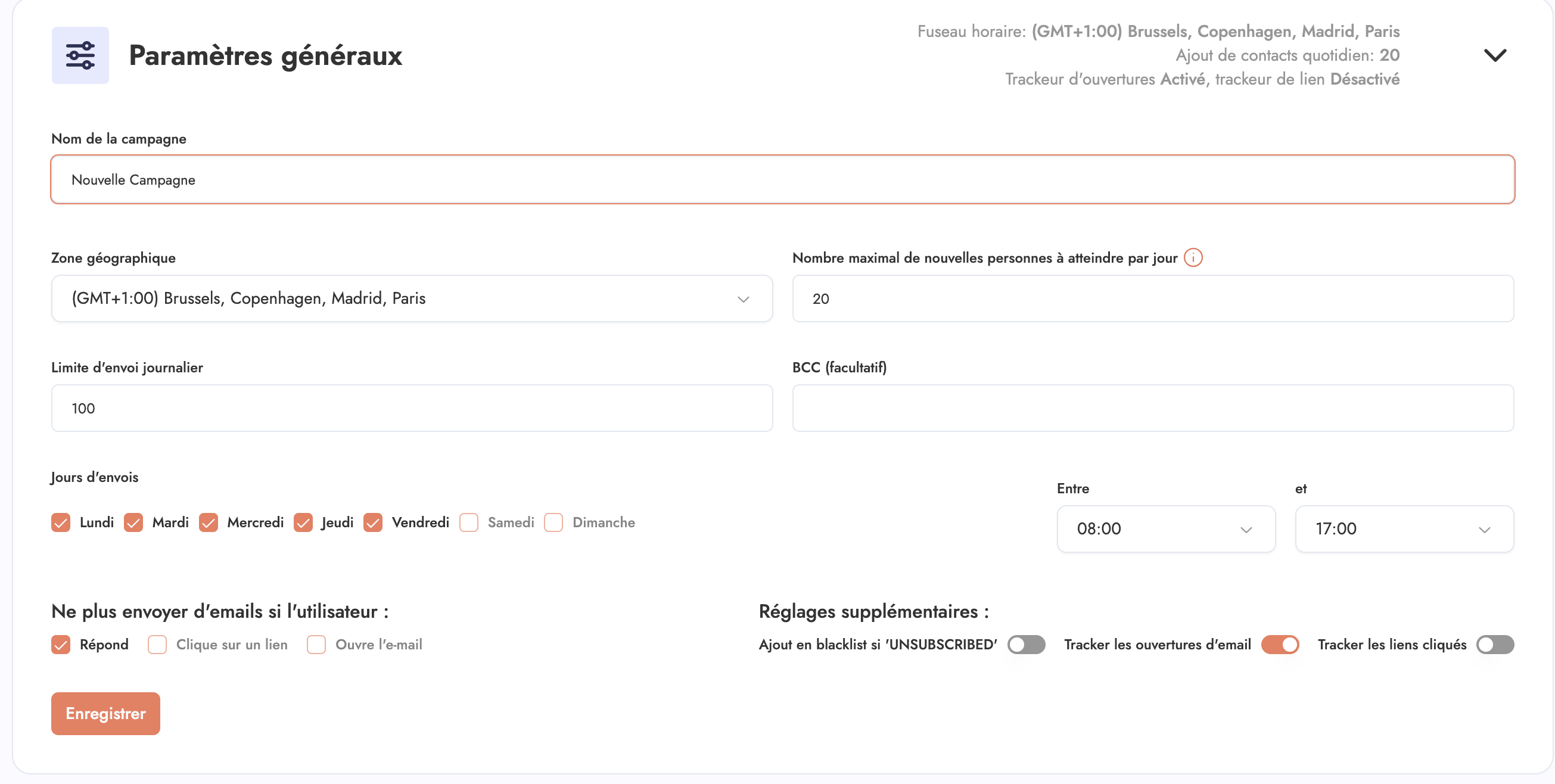
Vous pourrez aussi trouver une fonctionnalité “Ne plus envoyer d’emails si l’utilisateur :”
Répond
Clique sur un lien
Ouvre l’email
Enfin, vous pourrez ajouter la fonction “ajout en blacklist si UNSUBSCRIBED”.
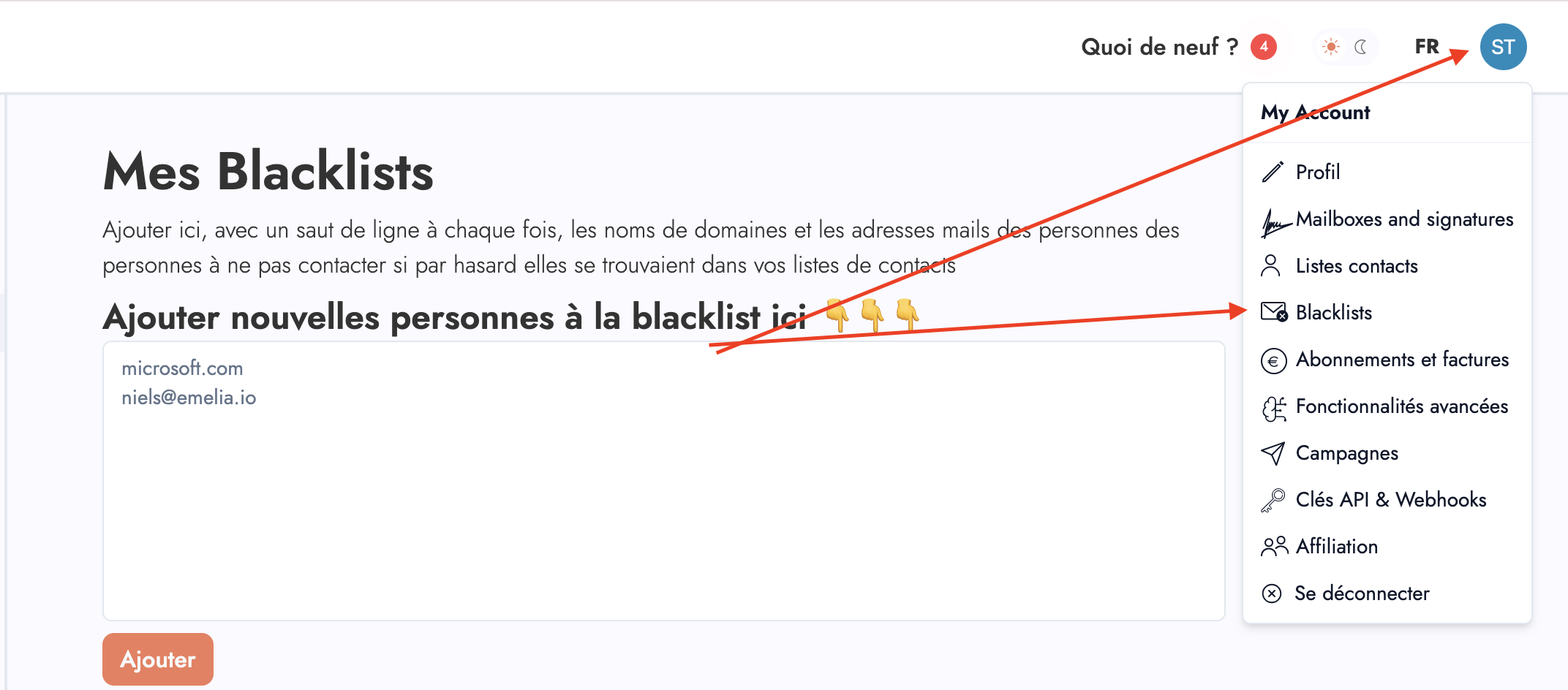
Cet ajout n’a de sens que si vous avez un lien pour se désinscrire dans votre signature. Il faut également savoir que quand quelqu’un se désabonne, il ne se désabonne QUE de la séquence en cours. Tandis que l’ajout en blacklist n’enverra plus de mail du tout à ce contact.
Donc l’utilisation de cette fonctionnalité dépend de votre statut, si vous êtes une agence qui fait des campagnes d’e-mail pour plusieurs société, alors il ne faudra pas cocher cette case. Puisqu’il se peut qu’un prospect se désabonne d’une campagne d’un client sans que vous souhaitiez qu’il se désabonne d’une campagne d’un autre client.
En revanche, si vous ne prospectez que pour vous-même, alors oui, dans ce cas il faudra cocher cette fonctionnalité si vous faites du mailing de masse. Si par contre vous faites des mails “personnalisés”, vous pourrez même vous passer du bouton unsubscribe.
Mail d’envoi
Sur cet onglet, vous pourrez connecter vos mails GSUITE, un compte gmail, un compte office 360 ou encore un compte SMTP/IMAP.
Concernant la procédure pour connecter votre compte Google Gsuite/Workspace, nous avons un petit article que vous pourrez trouver ici qui détaille la procédure.
Une fois votre compte ajouté, vous pouvez paramétrer votre signature et c’est dans cette signature que vous devez ajouter votre lien unsubscribe. Cliquez simplement sur “ajouter un lien de désinscription” et modifiez le contenu à votre guise.
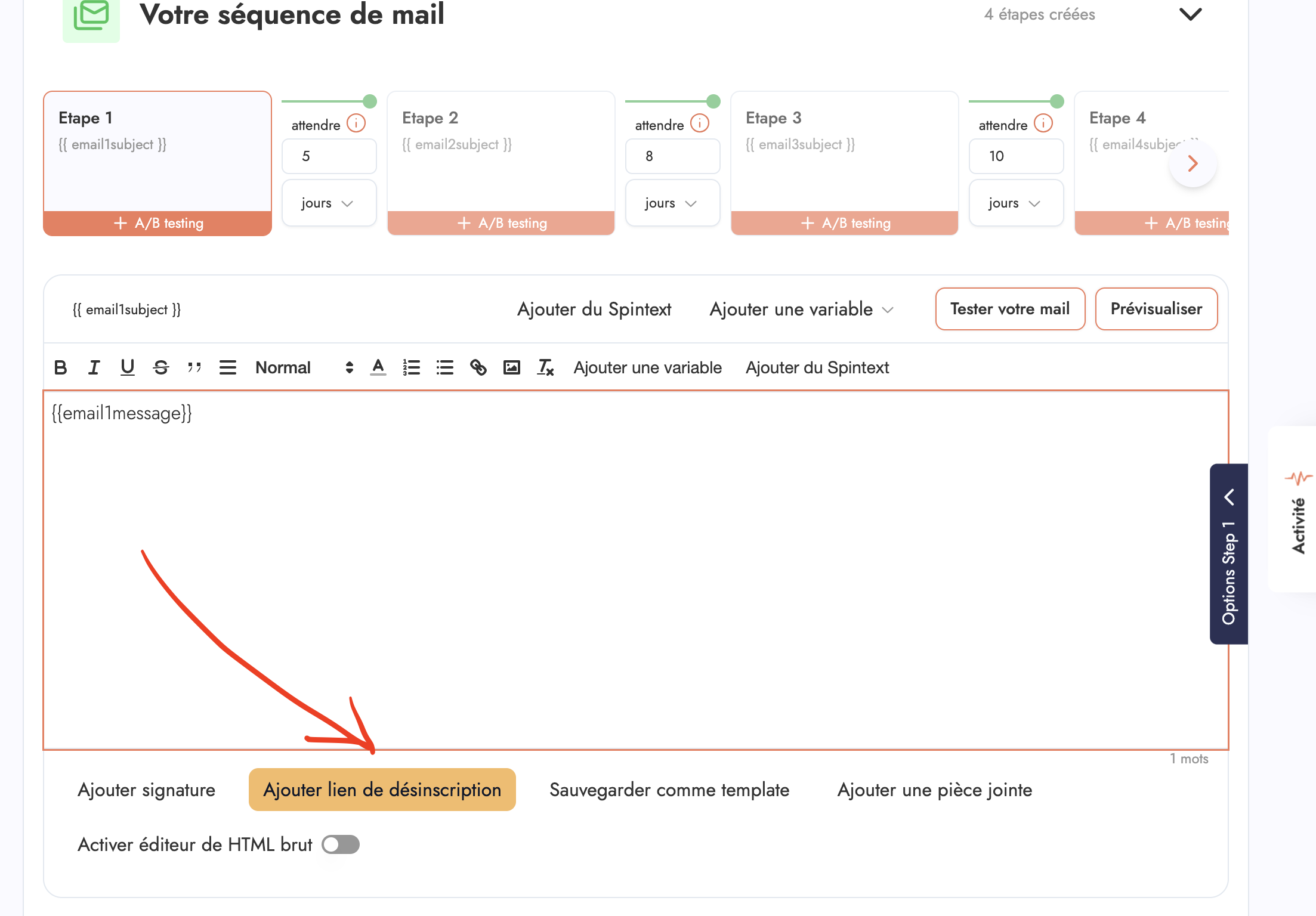
Pour ce qui est du tracking de domaine personnalisé, je vous propose cette petite vidéo qui vous prendra 5 minutes 😊
Importez vos contacts
Pour importer des contacts, rien de plus facile. Dans "Ajouter des contact”, sélectionnez votre fichier CSV, puis donnez un nom à votre liste. Le logiciel auto détectera normalement les différentes classes, si vous avez des variables en plus, il suffira de les mettre en “custom”.
Vous avez aussi un petit bouton “filtres” ou vous pourrez supprimer les contacts qui ont déja été marqués en “bounce” sur Emelia. Nous avons des bases de données de mails et dans ces bases de données il existe des mails qui ne sont pas attribués, l’option supprimer les mails bounced permet de ne pas leur envoyer de mail inutiles. Cela permettra d’éviter de faire chuter l’autorité de votre adresse.
Vous aurez également la possibilité de supprimer les contacts déjà présents dans d’autres campagnes. Et la possibilité de supprimer les contacts dans la blacklist.
Dans votre liste de contacts, Emelia donnera automatiquement un “Statut” à chacun des mails envoyés. Par exemple “envoyé”, “répondu”, “ouvert”, “bounced”, “cliqué”, “désinscrit” ou encore “intéressé”.
À noter que si un prospect vous appelle ou vous répond avec une autre adresse, nous ne serons pas en mesure de le détecter. Vous devrez donc modifier manuellement le statut pour pouvoir suivre l’avancée de votre campagne.
Votre séquence de mails
Dans votre séquence de mail vierge, vous n’aurez qu’une étape que vous devrez remplir.
D’abord l’objet du mail, puis son contenu. Vous pouvez bien sûr ajouter des variables, il vous faudra cliquer sur “ajouter une variable” et sélectionner celle que vous souhaitez, par exemple firstName si vous comptez personnaliser le mail avec le prénom de chaque prospect, vous pouvez également ajouter des variables dans l’objet du mail. N’oubliez pas la variable signature à la fin si c’est un mail important.
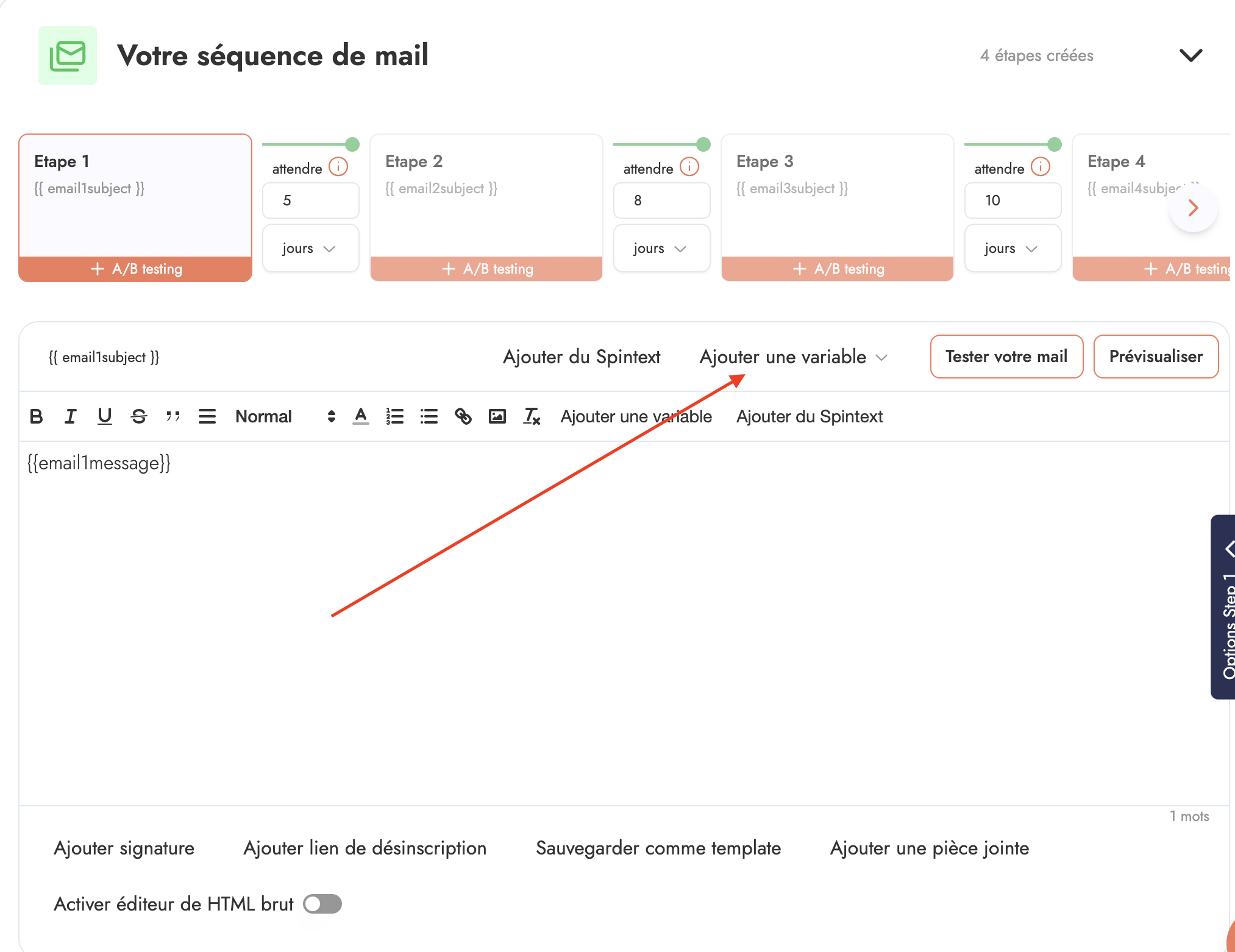
Vous avez également la possibilité d’ajouter du spintext pour moins vous faire réparer par les algorithmes de détection de Google & co. En cliquant sur “spintext”, vous pourrez par exemple créer une alternance entre le mot “bonjour”, le mot “salut” et le mot “hello”.
N’oubliez pas de cliquer sur “Enregistrer” pour ne pas perdre votre travail.
Une fois votre Étape 1 finie, vous pouvez ajouter d’autres étapes de relance, le procédé reste le même. Il va de soi que chez Emelia nous vous laissons la possibilité de créer autant de steps que vous le souhaitez, sans surcoût.
Vous pourrez mettre des intervalles entre chaque étape de la minute à plusieurs jours, en passant par quelques heures, tout dépendra de votre besoin et de votre imagination. Il est également possible d’envoyer les mails des différentes étapes via différentes adresses. Si par exemple vous souhaitez envoyer le premier mail via votre adresse classique de prospection, puis le deuxième directement via le mail d’un membre de l’équipe, c’est possible.
L’A/B testing est bien évidemment disponible.
Un éditeur d’HTML brut est aussi disponible pour ceux qui souhaitent présenter différemment leurs mails.
Pour envoyer des pièces jointes, vous n’avez qu’à cliquer sur “Ajouter une pièce jointe”.
A droite de l’interface, vous trouverez un bouton “Options Step 1” sur lequel vous aurez différents réglages que vous essayerez à votre guise. Une option importante qu’il faut souligner est l’affichage de l’historique des précédents emails. Cette fonctionnalité est cochée de base mais vous pouvez la décocher si vous souhaitez que chaque mail soit indépendant. Le choix de l’email d’envoie dont on parlait plus haut est également disponible dans cet onglet.
Conclusion
Voilà tout ce qu’il aura fallu pour lancer votre première campagne cold mailing sur Emelia, nous avons tout fait pour vous faciliter la tâche et que tout soit le plus intuitif possible.
Une fois votre campagne lancée, vous aurez accès à toutes les statistiques que nous vous fournirons pour mesurer votre succès.
En espérant que notre logiciel vous plaise, bon mailing à vous !

Des prix clairs, transparents et sans frais cachés.
Aucun engagement, des prix pour vous aider à augmenter votre prospection.
Crédits(optionnel)
Vous n'avez pas besoin de crédits si vous voulez simplement envoyer des emails ou faire des actions sur LinkedIn
Peuvent être utilisés pour :
Trouver Emails
Action IA
Trouver des Numéros
Vérifier des Emails
19€par mois
1 000
5 000
10 000
50 000
100 000
1 000 Emails trouvés
1 000 IA Actions
20 Numéros
4 000 Vérifications
19€par mois
Découvrez d'autres articles qui pourraient vous intéresser !
Voir tous les articlesLogiciels
Publié le 16 juin 2025
Alternatives à Google : 5 moteurs de recherche qui révolutionnent le web en 2025
 Mathieu Co-founder
Mathieu Co-founderLire la suite
IA
Publié le 11 avr. 2025
Cognism vs Waalaxy vs Emelia
 Niels Co-founder
Niels Co-founderLire la suite
IA
Publié le 18 juin 2025
Les 6 meilleurs assistants de réunions IA en 2025
 Mathieu Co-founder
Mathieu Co-founderLire la suite
Blog
Publié le 21 mai 2025
Les 7 Meilleures Applications de Suivi du Temps pour Booster Votre Productivité
 Niels Co-founder
Niels Co-founderLire la suite
LinkedIn
Publié le 20 mai 2025
Comment trouver le numéro de téléphone de quelqu'un en 2025 : 7 méthodes
 Marie Head Of Sales
Marie Head Of SalesLire la suite
Blog
Publié le 19 juin 2025
Les 7 meilleures applications d'édition PDF en 2025
 Niels Co-founder
Niels Co-founderLire la suite
Liens utiles
HubCold-email: Guide CompletDélivrabilité: Guide completAlternative à LemlistAPIDemander une démoProgramme d'affiliationFind emailConsultingA propos
Politique de confidentialitéCGVMentions légalesTestimonialsRoadmapAlternativesComparaisonsContactMade with ❤ for Growth Marketers by Growth Marketers
Copyright © 2026 Emelia All Rights Reserved
